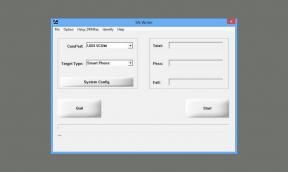Oplossing: Xbox Series X/S Netflix werkt niet of crasht probleem
Gemengde Berichten / / January 20, 2022
Als het op entertainment aankomt, is het bijna onmogelijk om een concurrent voor Netflix te vinden. Het is het beste over-the-top aka OTT-platform dat op de markt verkrijgbaar is. Hier kun je enkele van de beste films en webseries bekijken die ooit zijn uitgebracht. Om er maar een paar te noemen, Netflix is de plek om Chilling Adventures of Sabrina, Money Heist, Red Notice en ieders favoriet, Stranger Things te bekijken.
Veel gebruikers van de Xbox Series X/S hebben echter problemen met de OTT-gigant. Om heel specifiek te zijn, ervaren gebruikers dat Xbox Series X/S Netflix niet werkt of crasht. Dus, is er een manier om het probleem op te lossen?
Gelukkig is die er en gaat dit bericht daar allemaal over. Hier gaan we het hebben over hoe je kunt repareren dat Netflix niet werkt of crasht op Xbox Series X/S. Dus, zonder verder uitstel, laten we direct in het onderwerp komen.
Pagina-inhoud
- Redenen achter Xbox Series X/S Netflix werkt niet of crasht Probleem
-
Oplossing: Xbox Series X/S Netflix werkt niet of crasht probleem
- Oplossing 1: controleer de internetverbinding
- Oplossing 2: herstart de router
- Oplossing 3: schakel de functie voor ondertiteling uit
- Fix 4: Activeer Cortana op Xbox Series X/S
- Oplossing 5: verwijder extra apparaten
- Fix 6: herstart Netflix
- Fix 7: installeer Netflix opnieuw
- Laatste woorden
Redenen achter Xbox Series X/S Netflix werkt niet of crasht Probleem
Er kunnen verschillende redenen zijn waarom Netflix niet werkt of crasht op Xbox Series X/S. De reden hangt vooral af van de configuratie en de situatie van het systeem. Hieronder vindt u echter enkele veelvoorkomende redenen die het genoemde probleem veroorzaken.
- De allereerste boosdoener achter het probleem kan een slechte internetverbinding zijn.
- Als Netflix niet perfect op het apparaat is geïnstalleerd, hebt u waarschijnlijk ook te maken met het genoemde probleem.
- Verkeerd geconfigureerde instellingen kunnen ook het Netflix-crashprobleem veroorzaken.
- Ten slotte, als je veel externe apparaten op de console hebt aangesloten, kun je ook het niet-werkende of crashende probleem met Netflix onder ogen zien.
Nu u op de hoogte bent van verschillende redenen die het probleem veroorzaken, laten we eens kijken hoe u ze een voor een kunt oplossen.
Oplossing: Xbox Series X/S Netflix werkt niet of crasht probleem
Xbox heeft geen officiële oplossing voor het probleem uitgebracht, althans tot het moment van schrijven van dit artikel. Het kan dus zijn dat u verschillende tijdelijke oplossingen moet proberen en u moet houden aan degene die het werk voor u doet.
Oplossing 1: controleer de internetverbinding
Zoals vermeld, kan de allereerste reden die het probleem veroorzaakt een slechte internetverbinding zijn. Netflix is een applicatie die veel gegevens verbruikt, daarom moet u verbonden zijn met goede internetbronnen om van de services te kunnen genieten. Er zijn verschillende manieren waarop u uw internetverbinding kunt testen. Maar we raden je aan om de fast.com website.
Oplossing 2: herstart de router
Zodra u merkt dat het probleem waarmee u wordt geconfronteerd wordt veroorzaakt door slecht internet, kunt u proberen uw router opnieuw op te starten. Soms kan het opnieuw opstarten van de router een effectieve manier zijn om een internetgerelateerd probleem op te lossen. Dus doe het en controleer of het genoemde probleem is opgelost of niet.
Oplossing 3: schakel de functie voor ondertiteling uit
De meeste apparaten, waaronder Xbox Series X/S, worden geleverd met de optie voor ondertiteling. Als u deze functie ingeschakeld heeft gehouden, ziet u het bijschrift van alles wat wordt afgespeeld op het scherm. Deze functie is handig voor een beter begrip van de inhoud die wordt afgespeeld.
Maar zoals al het andere in de wereld heeft het ook zijn nadelen. Soms kan deze functie crashen of niet-werkende problemen veroorzaken met verschillende applicaties, waaronder Netflix. Schakel de functie dus uit en controleer of het enig verschil maakt of niet.
advertenties
- Start de Xbox-console en ga naar het menu "Instellingen".
- Klik in het instellingenmenu op de optie "Console-instellingen".
- Tik op de knop "Ondertiteling" onder aan het venster.
- Selecteer hier de optie "Ondertiteling uitschakelen".
Als de optie al was ingeschakeld, schakelt u deze eerst uit en vervolgens weer in. Dat is alles, controleer nu of het probleem is opgelost of niet. Zo ja, dan bent u klaar om te gaan. Als het probleem zich blijft voordoen, gaat u verder met de volgende tijdelijke oplossingen van het artikel.
Fix 4: Activeer Cortana op Xbox Series X/S
Het inschakelen van Cortana is een andere effectieve oplossing om van het genoemde probleem af te komen. Cortana, gelanceerd door Microsoft, is een virtuele assistent die je op Xbox zult vinden. Het zal u helpen om toegang te krijgen tot het systeem met uw spraakopdracht. Vanwege een aantal verkeerd geconfigureerde instellingen kan dit echter het crashprobleem van Netflix veroorzaken.
U kunt dus proberen Cortana op de console te activeren en controleren of dit enig verschil maakt of niet. Om dit te doen, zijn hier de stappen die u moet volgen.
advertenties
- Open Xbox Series X/S en ga naar het menu Instellingen.
- Navigeer nu naar de optie "Systeemtabblad".
- Klik op de "Cortana-instellingen" in het rechterdeel van het scherm.
- Nu verschijnt het venster met algemene voorwaarden. Klik op de optie "Ik ga akkoord" om Cortana op de Xbox-console te activeren.
Als u klaar bent, start u het apparaat opnieuw op en start u Netflix. Controleer nu of u nog steeds wordt geconfronteerd met het crashende of niet-werkende probleem.
Oplossing 5: verwijder extra apparaten
Netflix is erg streng als het om privacy gaat. En het staat gebruikers niet toe om een van zijn programma's op te nemen. Dus als je een extern apparaat op de console hebt aangesloten, heb je waarschijnlijk het probleem. Als u bijvoorbeeld een opnameapparaat of HDTV op de Xbox-console hebt aangesloten, is het geen verrassing dat u te maken krijgt met het crashen van Netflix. Als oplossing hiervoor, zet u de console uit en koppelt u alle extra apparaten los.
Als u klaar bent, sluit u de Xbox-console aan op de tv, start u Netflix en controleert u of er een verschil is of niet.
Fix 6: herstart Netflix
Opnieuw opstarten is een eenvoudige maar effectieve manier om het genoemde probleem op te lossen. De kans is zeer groot dat het probleem waarmee u momenteel wordt geconfronteerd, wordt veroorzaakt door een tijdelijke bug of storing. En de beste oplossing om ze te verwijderen, is door de applicatie opnieuw te starten. Start Netflix dus opnieuw op en controleer of het enig verschil maakt of niet.
Dit zijn de stappen die je moet volgen om Netflix opnieuw op te starten op Xbox Series S/X.
- Open de recente taak op uw Xbox-console.
- Gebruik de cursors om naar Netflix te gaan.
- Eenmaal geselecteerd, klikt u op de knop "Menu" van uw afstandsbediening om verschillende opties te activeren die aan de toepassing zijn gekoppeld.
- Tik in de lijst met opties op de optie "Sluiten".
Nadat u Netflix op het apparaat hebt gesloten, start u het opnieuw. Controleer nu of het crashprobleem is opgelost of niet.
Fix 7: installeer Netflix opnieuw
Als geen van de bovengenoemde tijdelijke oplossingen u heeft geholpen bij het oplossen van het probleem, is het laatste wat u kunt proberen de Netflix-toepassing opnieuw te installeren. Als er een probleem is met de toepassing, wordt deze automatisch verwijderd zodra u deze opnieuw installeert. Maar zorg ervoor dat u al uw inloggegevens noteert, want als u de applicatie opnieuw installeert, wordt u automatisch uitgelogd van het platform.
Desalniettemin zijn hier de stappen die u moet volgen om Netflix opnieuw te installeren op Xbox Series S/X.
- Ga naar de optie "Mijn games en apps" van uw Xbox-console.
- Tik op het gedeelte "Apps" in het linkerdeel van het scherm. Het bevat verschillende applicaties die op de console zijn geïnstalleerd.
- Selecteer Netflix in de lijst met alle geïnstalleerde applicaties.
- Klik nu op uw controller op de knop "Menu" om verschillende opties te activeren die aan Netflix zijn gekoppeld.
- In de lijst met opties, "Tik op App beheren".
- Klik ten slotte op "Verwijderen" van de applicatie die aanwezig is in het volgende scherm.
Nadat u Netflix hebt verwijderd, start u de console opnieuw op. Download en installeer Netflix nu opnieuw. Meld u aan met uw inloggegevens en u zult niet gebruiken dat u niet langer wordt geconfronteerd met een probleem met de Xbox Series X/S die niet werkt of crasht.
Laatste woorden
Dit ging allemaal over het oplossen van het probleem Xbox Series X / S Netflix werkt niet of crasht. Laat ons in de reacties weten of het probleem is opgelost of niet. U kunt ook elke andere oplossing delen waarvan u denkt dat deze in de situatie nuttig zal zijn. Bekijk bovendien gerust onze andere gidsen op Xbox-serie X/S.